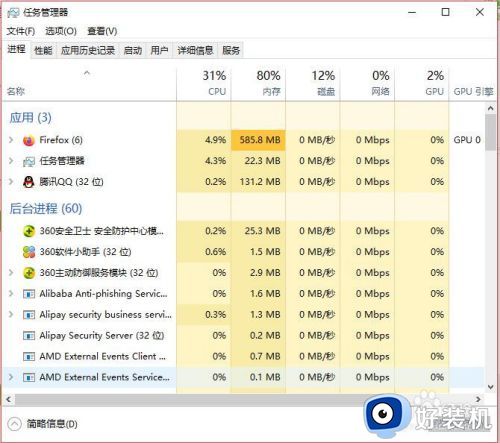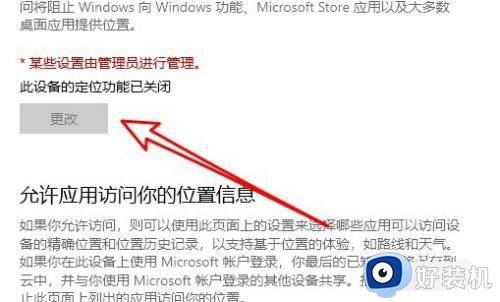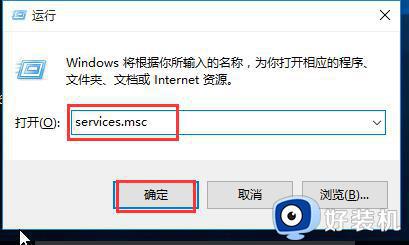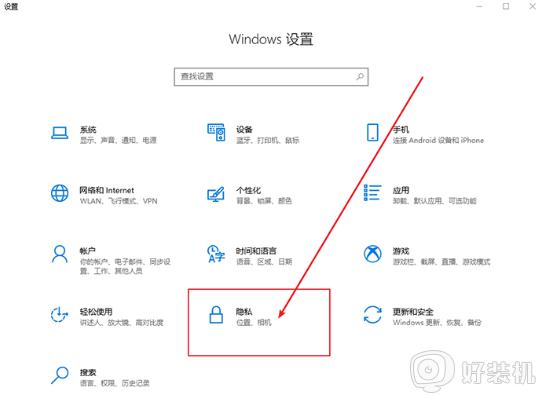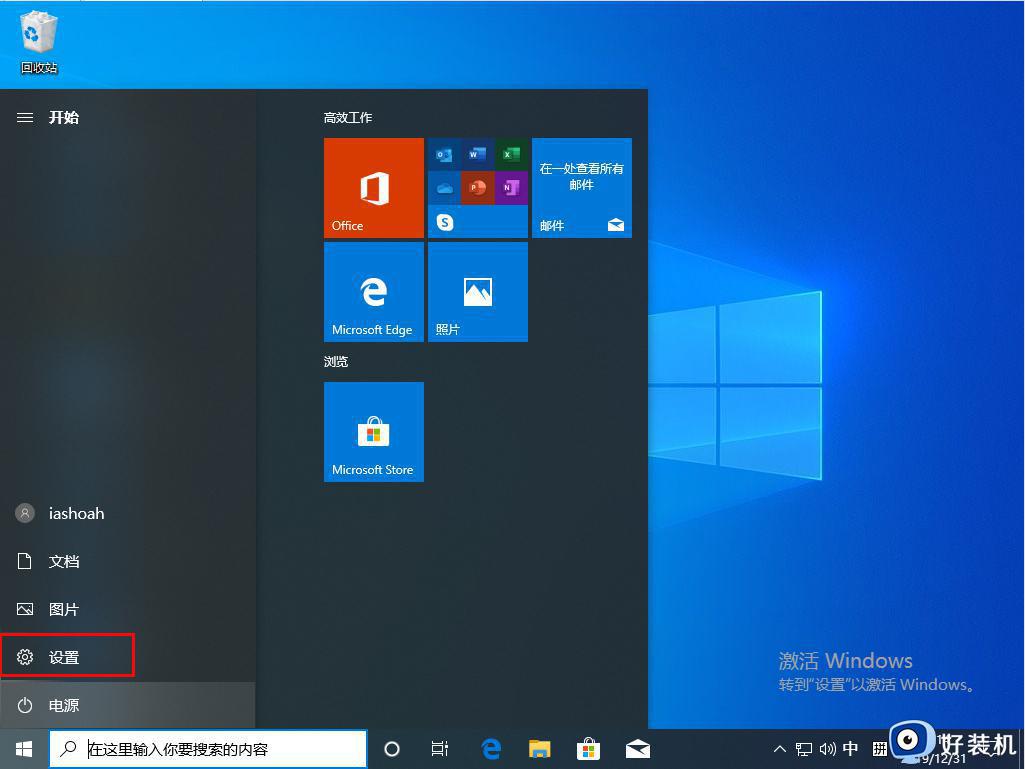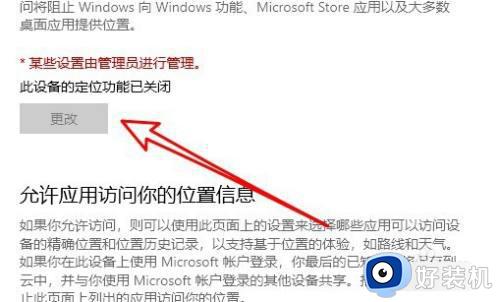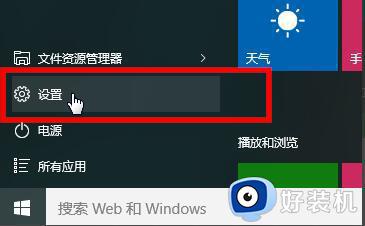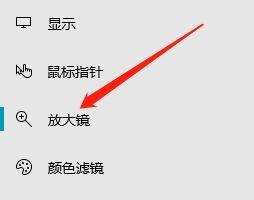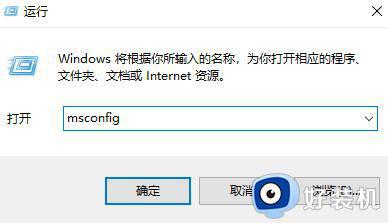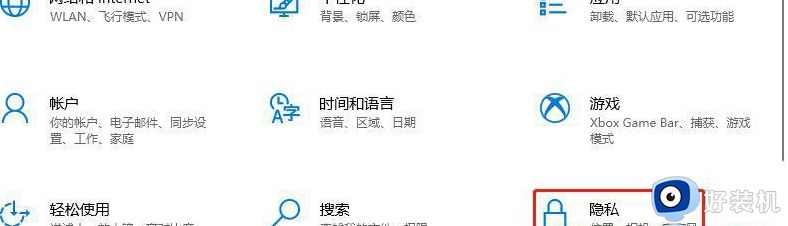win10开启定位功能的详细教程 win10怎么打开定位功能
时间:2023-08-03 15:20:21作者:zheng
我们可以打开win10电脑的定位功能来让电脑获取目前的位置,让我们能够更好地使用电脑的地图功能,以及浏览器中一些需要定位的操作,但是有些用户不知道该如何开启win10电脑的定位功能,今天小编就教大家win10开启定位功能的详细教程,如果你刚好遇到这个问题,跟着小编一起来操作吧。
推荐下载:win10纯净版64位镜像
方法如下:
1、首先我们点击电脑左下角开始按钮,打开win10设置页面。
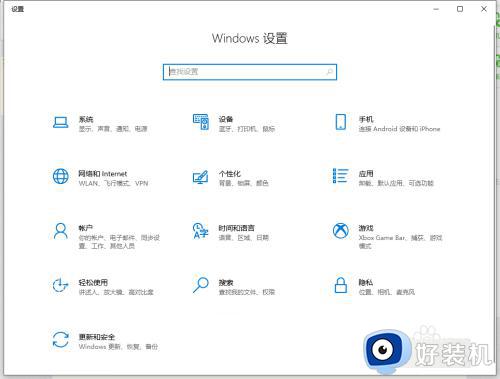
2、在设置中选择里面的隐私选项。
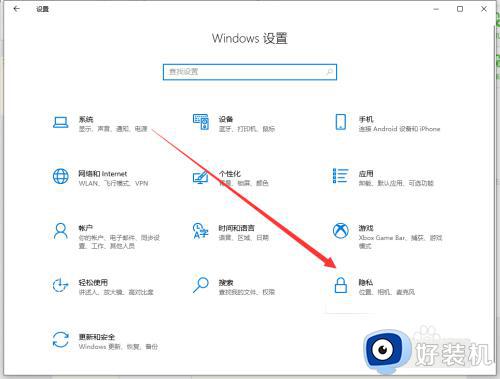
3、接着在左侧选择位置,接着点击打开即可。
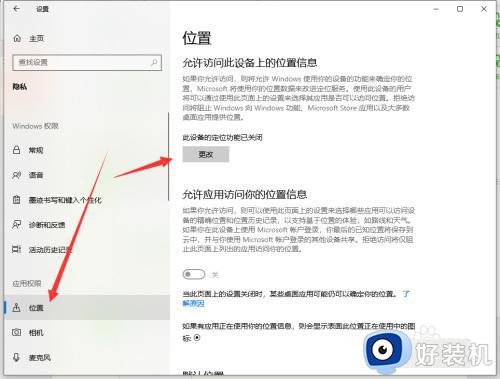
以上就是关于win10开启定位功能的详细教程的全部内容,还有不懂得用户就可以根据小编的方法来操作吧,希望能够帮助到大家。